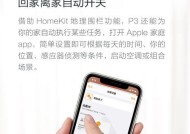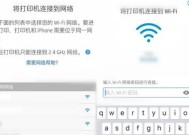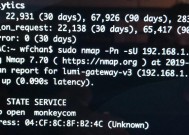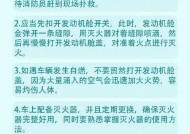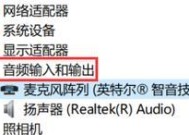电脑无法进入系统,如何解决(电脑启动故障的常见原因及解决方法)
- 数码百科
- 2024-08-07
- 45
- 更新:2024-07-15 12:25:23
电脑在我们日常生活中扮演着重要角色,但有时候我们会遇到电脑无法正常启动的情况,导致无法进入系统。这是一个常见的问题,但是解决方法却不容忽视。本文将介绍一些常见的原因和解决办法,帮助你轻松应对电脑启动故障。
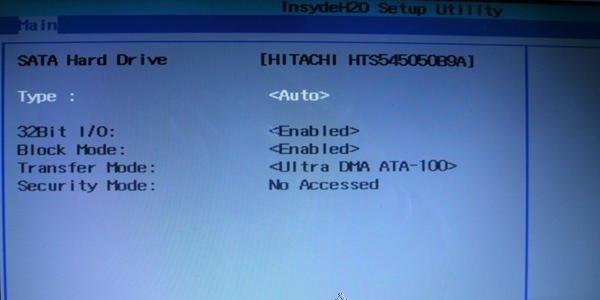
1.电源故障:电脑主机无法开机
可能是电源线松动或损坏,也可能是电源故障。
2.系统文件损坏:出现蓝屏或黑屏现象
系统文件损坏可能是由于意外断电或病毒感染引起的,可以通过重装系统或修复工具解决。
3.硬件故障:电脑开机后出现异常声音或无法进入系统
硬件故障可能包括硬盘、内存、显卡等部件的损坏,需要专业技术人员进行检修或更换。
4.操作系统更新问题:系统启动时卡在更新界面
操作系统更新过程中出现问题可能导致电脑无法进入系统,可以尝试使用安全模式解决或回滚到上一个版本。
5.BIOS设置错误:电脑启动后无法进入系统
不正确的BIOS设置可能导致电脑无法正常启动,需要重设或恢复默认设置。
6.硬盘损坏:电脑开机时出现硬盘读取错误
硬盘损坏可能是由于长期使用、意外撞击或老化引起的,需要更换硬盘并恢复数据。
7.内存故障:电脑启动后频繁死机或出现蓝屏
内存故障可能是由于松动、老化或不兼容造成的,可以尝试重新安装内存条或更换新的内存条。
8.病毒感染:电脑启动后出现异常情况
病毒感染可能导致电脑无法正常启动,可以通过杀毒软件进行扫描和清除病毒。
9.显卡驱动问题:电脑启动后显示画面异常
显卡驱动问题可能导致电脑无法正常显示画面,可以尝试更新或重新安装显卡驱动程序。
10.输入设备故障:电脑启动后无法操作
输入设备故障可能是键盘、鼠标等设备的问题,可以尝试更换或重新连接设备。
11.网络问题:电脑启动后无法联网
网络问题可能导致电脑无法正常使用,可以检查网络设置或尝试重启路由器。
12.BIOS升级:电脑启动后出现不稳定情况
BIOS升级可能引起电脑不稳定,可以尝试降级或找到适合的BIOS版本。
13.进程冲突:电脑启动后出现应用程序崩溃
进程冲突可能导致电脑无法正常运行应用程序,可以尝试关闭冲突进程或更新应用程序。
14.硬件兼容性问题:电脑启动后出现硬件无法识别
硬件兼容性问题可能导致电脑无法识别硬件设备,需要检查设备是否兼容并进行驱动程序安装。
15.寻求专业帮助:无法自行解决的问题
如果以上方法都无法解决电脑无法进入系统的问题,建议寻求专业人员的帮助。
电脑无法进入系统的问题有很多种可能的原因,但是大部分情况下都能通过一些简单的操作或调整来解决。当遇到这类问题时,可以先尝试找到问题所在,然后根据具体情况采取相应的解决办法。如果无法自行解决,不要过度操心,及时寻求专业人员的帮助才是最佳选择。
电脑无法进入系统的解决方法
电脑作为现代生活中不可或缺的工具,偶尔会出现无法正常进入系统的问题。这可能是由于软件或硬件故障引起的,但不用担心,本文将为您提供一些常见的解决方法,帮助您排查并修复电脑无法进入系统的问题。
检查硬件连接
-检查电源线、数据线和显示器连接是否松动。
-确保所有硬件设备(如键盘、鼠标等)都正确连接。
-关机并重新启动电脑,看是否解决了问题。
尝试安全模式启动
-启动电脑时,按下F8键进入高级启动选项。
-选择安全模式启动,这将绕过一些可能导致系统无法正常启动的驱动程序或软件。
-如果电脑能够进入安全模式,那么问题可能是由于某个驱动程序或软件造成的。
修复引导文件
-使用Windows安装盘或USB启动盘进入修复模式。
-选择“修复你的电脑”选项,然后进入命令提示符。
-在命令提示符中,运行bootrec/fixmbr、bootrec/fixboot和bootrec/rebuildbcd命令,以修复引导文件。
检查磁盘状态
-进入系统修复模式,并选择命令提示符。
-运行chkdsk/r命令,检查并修复磁盘上的错误。
-等待命令执行完成,然后重新启动电脑。
恢复系统到上一个稳定状态
-进入高级启动选项,选择“系统还原”选项。
-选择最近的系统还原点,恢复系统到该状态。
-等待系统还原完成,然后重新启动电脑。
卸载最近安装的软件或驱动程序
-进入安全模式,打开控制面板。
-找到“程序”或“程序和功能”,然后选择“卸载程序”。
-卸载最近安装的软件或驱动程序,重启电脑后查看是否解决问题。
更新操作系统和驱动程序
-进入安全模式,打开Windows更新。
-检查是否有可用的更新,进行更新操作。
-同时检查并更新显卡、声卡等驱动程序。
清理系统临时文件
-进入安全模式,按下Win键+R打开运行窗口。
-输入%temp%并按下回车键,打开临时文件夹。
-删除所有文件和文件夹,然后重新启动电脑。
检查硬盘空间
-进入安全模式,打开资源管理器。
-检查硬盘剩余空间是否足够。
-删除不必要的文件或程序,释放硬盘空间。
查找病毒或恶意软件
-运行杀毒软件,对系统进行全面扫描。
-清理系统中发现的病毒或恶意软件。
-重启电脑后再次扫描以确保系统安全。
检查硬件故障
-检查硬盘、内存条、显卡等硬件是否损坏。
-可尝试更换相关硬件进行测试。
-如果有任何硬件损坏,及时更换修复。
重新安装操作系统
-如果上述方法都无效,可以考虑重新安装操作系统。
-提前备份重要文件和数据。
-使用操作系统安装盘或USB启动盘进行重新安装。
寻求专业帮助
-如果您尝试了以上所有方法仍未能解决问题,建议寻求专业的电脑维修帮助。
-专业技术人员可以通过更深入的诊断和修复手段解决问题。
避免未来发生类似问题的方法
-定期更新操作系统和驱动程序,确保系统安全性和稳定性。
-定期备份重要文件和数据,以防止数据丢失。
-注意安装软件和下载文件的来源,避免病毒和恶意软件的感染。
-当电脑无法进入系统时,不要惊慌,可以按照本文提供的方法逐一尝试。
-从简单的故障排查开始,逐步深入解决问题。
-如果实在无法解决,建议寻求专业帮助以确保问题得到解决。